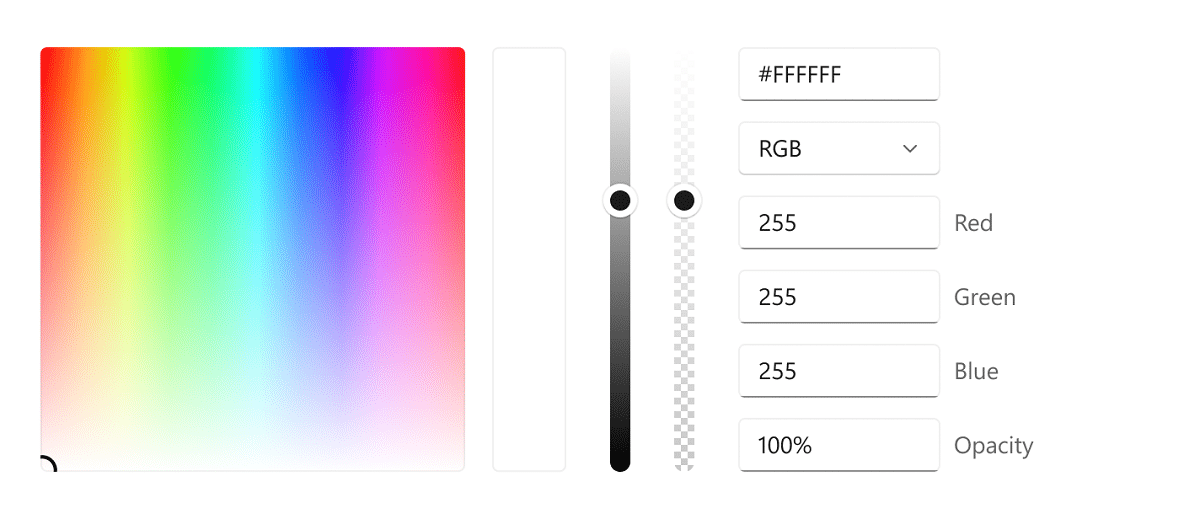
有幾種顏色? 你能識別或記住多少? 科學說,人眼可以區分數百萬種不同的顏色,儘管我們並不總是容易記住和分類它們。 我希望我們有一個 選色器 在我們的大腦中。 顯然,這樣的事情是白日夢。 但是我們可以在我們的計算機上使用它。
當光線落在物體上時,它會吸收部分光線並反射其餘部分,這些光線通過角膜進入人眼,然後進入瞳孔,瞳孔負責調節到達晶狀體的光量。 最後,這會將光線聚焦在位於眼睛後部的視網膜上。 確實, 我們的眼睛是捕捉顏色的好工具,但它在選擇性方面失敗了。
在這篇文章中,我們將分析什麼是顏色選擇器及其用途。 我們還將展示可用於服務的最佳顏色選擇器列表 Windows操作系統。 一個全新的可能性世界展現在我們面前。
什麼是顏色選擇器,它的用途是什麼?
顧名思義,顏色選擇器是 herramienta 這有助於我們為我們的設備探索和選擇顏色。 它為我們提供了廣泛的色譜,同時根據某些系統和參數“粉碎”某種顏色:紅色、綠色和藍色 (RGB) 文本框,通過色相飽和度值 (HSV) 或十六進制,等等。
通過這種方式,顏色選擇器允許我們識別和選擇任何色調,甚至重現我們在特定網站上看到的確切顏色或在互聯網上引起我們注意的圖像中的顏色。 乍一看,這似乎是一個非常複雜且不切實際的功能,但事實是它在某些任務中提供了很大的優勢,例如 圖像編輯, 的項目 網站設計 或創建一個 logotipo,僅舉幾個例子。
選擇正確的顏色選擇工具將幫助您 視覺優化圖像或視頻,從而為我們的博客、社交網絡和網頁實現更具吸引力的內容。
簡而言之,使用好的顏色選擇器可以徹底改變我們在互聯網上的體驗。 這也將意味著我們在學術和專業領域的工作和項目質量的飛躍。
最佳顏色選擇器(我們的前 7 名)
我們幫助您從我們的列表中選擇 最佳顏色選擇器,所有這些都在 Windows 10 中可用:
錯誤顏色
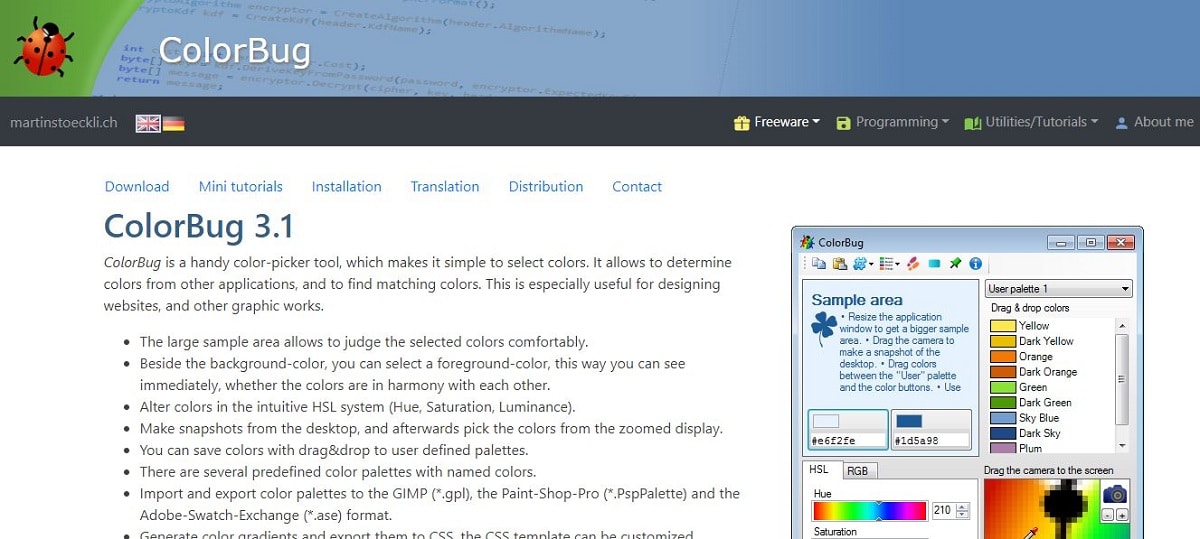
Color Bug,PC 上優秀的免費顏色選擇器
我們開始我們的選擇 錯誤顏色,一個有趣的 Windows 應用程序,它將幫助我們為所有項目確定正確的顏色。 該工具能夠識別屏幕任何區域的任何顏色。
在它的優點中,我們必須指出它的直觀界面,其中包括 預覽 在右下角,以及一個基本的 放大 使用“+”和“-”按鈕進行操作。 要享受它的功能,我們必須在所需區域上單擊並拖動相機按鈕。 然後我們可以在捕獲的片段中選擇所需的顏色。
Color Bug 提供了幾種 預配置的調色板,儘管從“調色板”菜單中,我們可以導入與 GIMP 和 PaintShop Pro 以及其他程序兼容的其他調色板。 所有這些使該軟件成為最好的免費顏色選擇器之一。
友情鏈接: 錯誤顏色
ColorPick 滴管
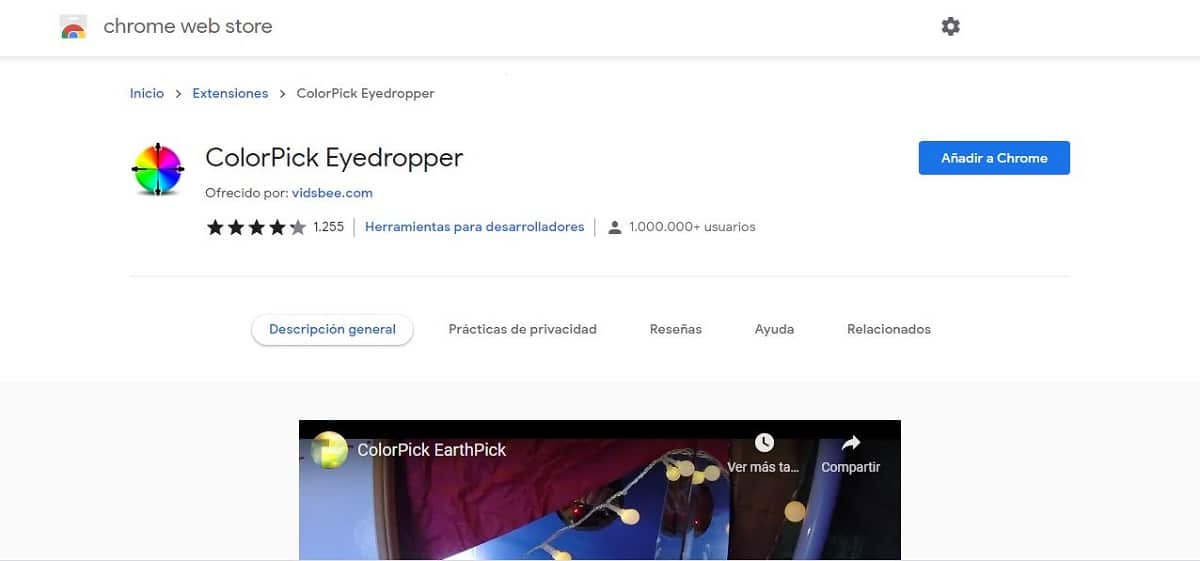
一個方便的用於識別和排序顏色的 Chrome 擴展:ColorPick EyeDropper
ColorPick 滴管 是的擴展 Chrome瀏覽器 只需用瀏覽器打開即可獲得網站或圖像的顏色代碼。 它的使用很簡單:只需點擊(或按R鍵)我們想要的色點,我們就會自動獲取各種格式的色碼,包括十六進制。
其中最突出的功能是 放大鏡或變焦,更詳細地探索網絡或圖像的區域。 這個選擇器的另一個優點是它為用戶提供了有用的幫助服務來回答可能出現的任何問題。
友情鏈接: ColorPick 滴管
圖像顏色選擇器
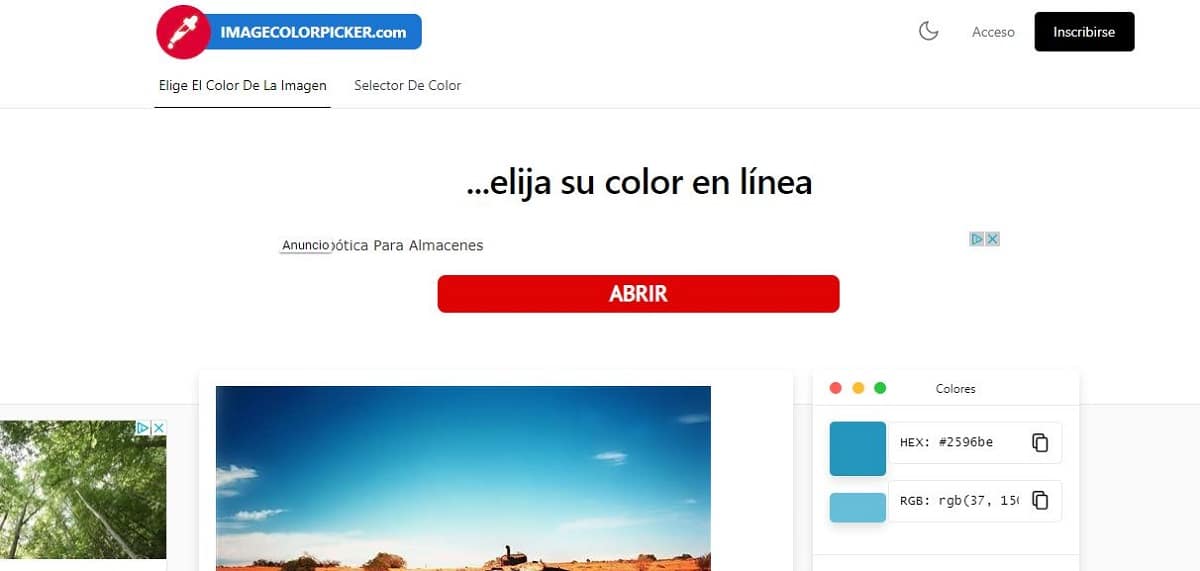
方便的在線顏色選擇器:圖像顏色選擇器
那些正在尋找無需在計算機上安裝任何擴展程序或程序的常規顏色選擇器的人,將在 圖像顏色選擇器 一個很好的解決方案。 正是這個選擇器託管在一個網站上,因此可以輕鬆快速地在線使用。
它是如何工作的呢? 更簡單,不可能:我們所要做的就是訪問網絡,從我們的計算機上傳照片或圖像,然後單擊它的任何區域以提取 HEX、RGBB 或 HSV 格式的顏色。
友情鏈接: 圖像顏色選擇器
只是顏色選擇器

Just Color Picker - 非常適合設計師和數字藝術家
如果我們正在尋找的是一個更面向藝術或專業用途的顏色選擇器, 只是顏色選擇器 這是一個極好的選擇。
圖像是如何拍攝的? 您所要做的就是將鼠標懸停在所選色調上並按下 Alt + X。 這樣我們就可以得到顏色的“芯片”及其對應的代碼,並通過點擊“複製值”按鈕進行複制。 此外,它還有眾多實用的功能:放大鏡、凍結圖像、計算像素之間的距離、轉換顏色代碼格式、顏色方案生成器……但最好的是,它是一個 便攜式應用程序 可以從 USB 使用,無需在我們的計算機上安裝它。
Just Color Picker 是一個軟件 設計師和數字藝術家的理想選擇. 它不是由其中一個人創造的。
友情鏈接: 只是顏色選擇器
微軟免費顏色選擇器
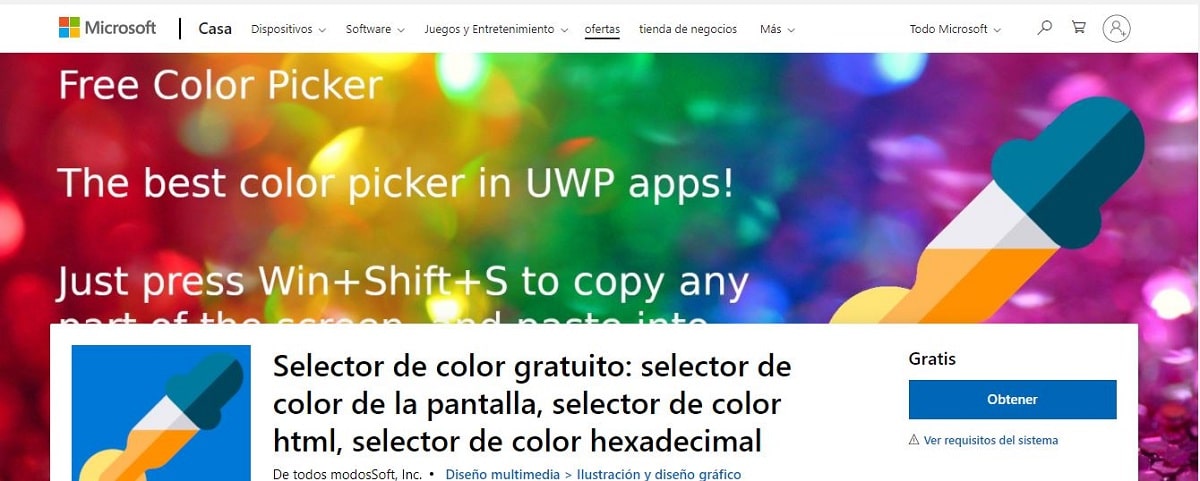
如果我們使用 Windows 10,這是一個很棒的顏色選擇器
毫無疑問,這是此列表中最好的工具之一。 就像邏輯一樣, 微軟免費顏色選擇器 它是由 Windows 設計並為 Windows 設計的軟件,因此它可以充分利用該操作系統提供的所有選項和機會。 當然,它只適用於 窗戶10 和更高版本。
它的最大優點之一是易於處理。 當我們想要捕捉圖像以分析其顏色時,只需按下 Win + Shift + S 鍵 它將被保存到剪貼板。 然後我們將其轉儲到 Microsoft Free Color Picker 的主窗口中。
該界面提供了無限的可能性來識別和分類顏色,我們可以稍後在其他項目中使用。 而且完全免費。
友情鏈接: 微軟免費顏色選擇器
顏料
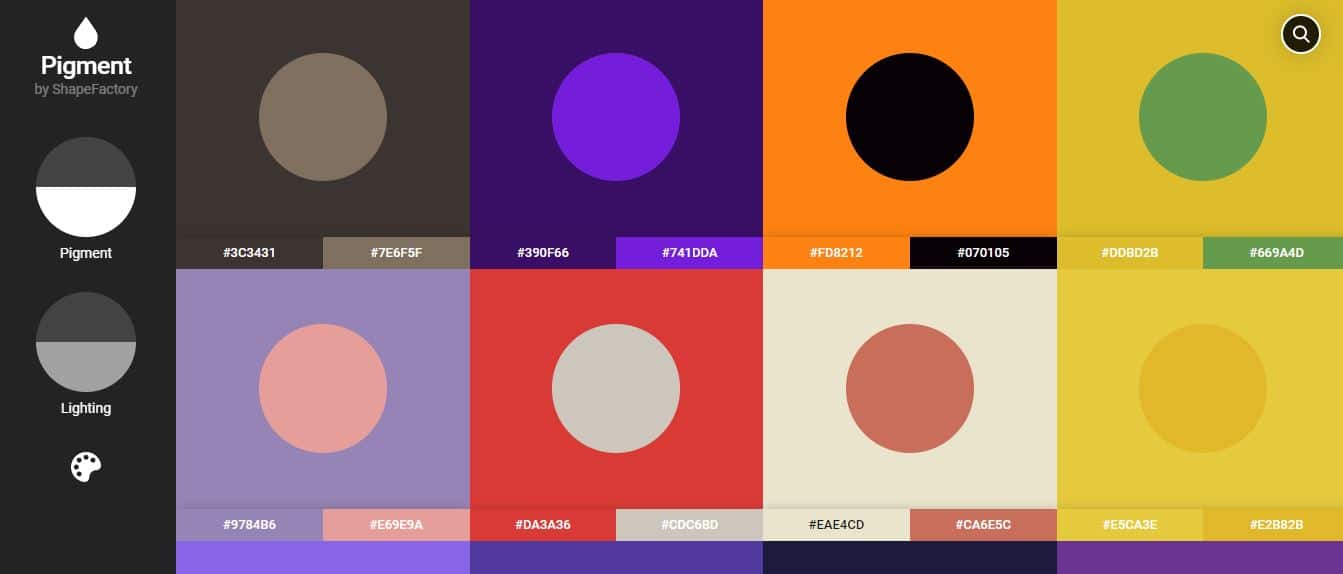
對於那些希望為他們的工作或個人項目構建一個好的調色板的人來說,這是另一個很棒的在線顏色選擇器。 顏料 它具有非常直觀且易於使用的界面。 他的秘訣就是從最簡單到最複雜,一步一個腳印,直到達到非常精煉的效果。
首先,您必須在簡化的調色板中選擇一種顏色。 然後我們可以調整亮度和色調,在一個緩慢但非常詳細的過程中保存所有內容。 幾乎是手工製作的。
簡而言之,它是一個在提出問題的方式上與其他選擇器非常不同的選擇器。 非常 原始而純粹,因為它不是基於捕獲和分析圖像以“複製”它們的顏色的想法。 這正是它如此有趣的原因。
友情鏈接: 顏料
彩虹色工具
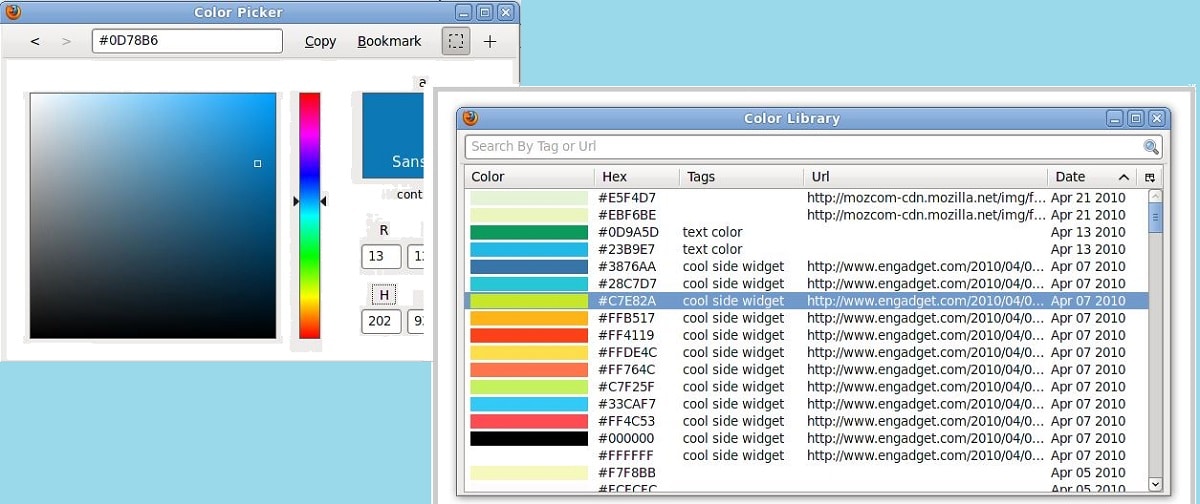
如果您使用 Firefox 作為瀏覽器,Rainbow Color Tool 是最合適的顏色選擇器
要關閉列表,我們將討論 彩虹色工具, 一個有趣的瀏覽器插件 火狐瀏覽器. 有了它,我們可以為計算機屏幕選擇任何顏色。 它非常易於安裝和使用。
基本上,這個顏色選擇器為我們提供的是一個調色板,我們可以通過移動光標來探索我們喜歡的顏色。 在側面板中,我們有一個帶有所選顏色的方形縮略圖以及相應的顏色代碼。 除其他優點外,它允許我們創建一個包含我們最喜歡的顏色的庫,以便在我們需要時使用它們。
如果 Firefox 是您計算機上的默認瀏覽器,那麼這是您可以使用的最佳工具。
友情鏈接: 彩虹色工具
結論
總之,在簡要回顧了這些工具所提供的功能之後,可以說 顏色選擇器 他們有能力幫助我們選擇或找到我們在項目中需要的確切顏色。
一種選擇是複制某個圖像的顏色或網站的顏色範圍,然後將其應用到我們的想法中。 達到相同目標的另一種方法是製造或設計我們自己的顏色,以吸引我們自己的敏感性和美感。 在前面的列表中,我們已經看到了以一種或另一種方式執行此操作的方法。 擴展、程序、應用程序或在線資源。 這是關於選擇最適合我們的口味或需求的一種,或者根據情況使用它們。